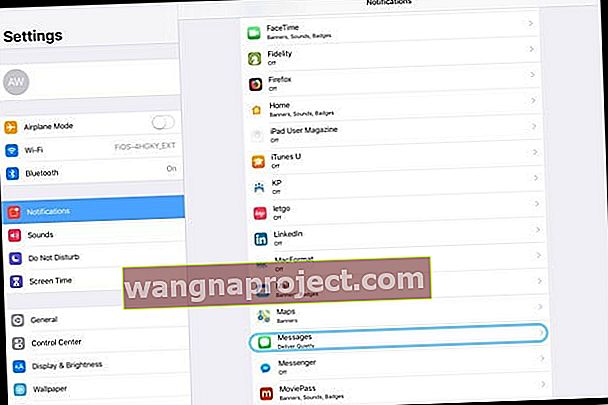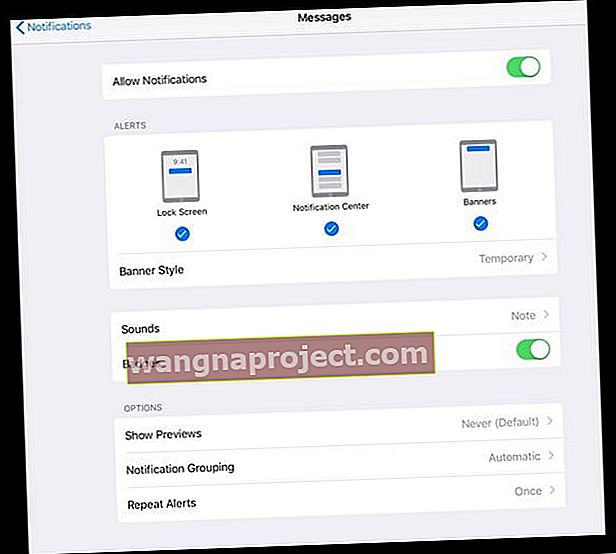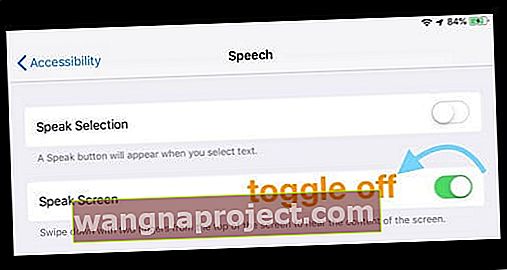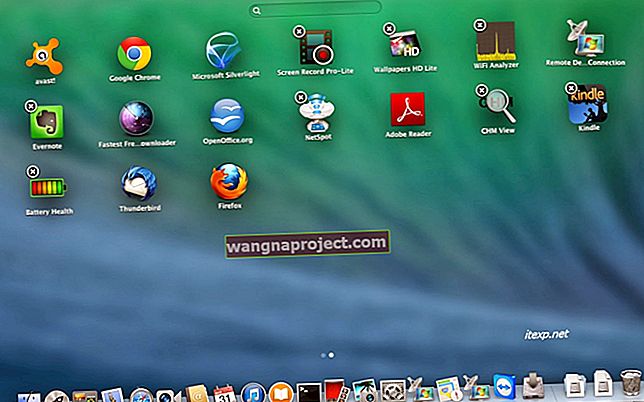กำลังพยายามปัดขึ้น Control Center ใน iOS 12 บน iPad ของคุณเพียงเพื่อค้นหาหน้าจอหลักหรือตัวสลับแอพของคุณ ถ้าคุณไม่พบคุณไม่ได้อยู่คนเดียว! iOS 12 เปลี่ยนตำแหน่งของศูนย์ควบคุมลายเซ็นให้เข้ากับดีไซน์ของ iPhone X
ทำตามเคล็ดลับด่วนเหล่านี้เพื่อเข้าถึงศูนย์ควบคุมใน iOS 12 บน iPad หรือ iPhone X ของคุณ
- ปัดลงจากแถบสถานะด้านขวาบนจากหน้าจอหลักหรือภายในแอพใดก็ได้
iOS 12 Change มาแล้ว!
สำหรับคนที่ใช้ iPhone X อยู่แล้วการเปลี่ยนตำแหน่งของศูนย์ควบคุมนี้ทำได้ง่ายมาก!
แต่สำหรับพวกเราที่เหลือต้องใช้เวลาเพียงเล็กน้อยในการทำความคุ้นเคยกับท่าทางใหม่ เชื่อฉัน; คุณจะปัดขึ้นจากด้านล่างสองสามวันก่อนที่ท่าทางสัมผัสของศูนย์ควบคุมใหม่จะกลายเป็นแบบนำร่องโดยอัตโนมัติ
ไปดูกันเลย!
ศูนย์ควบคุมใน iOS 12
ใน iOS 12 เราเปิด Control Center โดยใช้ท่าทางเดียวกับ iPhone X ทุกคน!
เพื่อเปิดศูนย์ควบคุม iOS 12
ปัดลงจากมุมขวาบนของหน้าจอซึ่งคุณจะเห็นสถานะปัจจุบันของอุปกรณ์รวมถึงข้อมูลแบตเตอรี่ WiFi และไอคอนสัญญาณเครือข่าย 
หากต้องการปิดศูนย์ควบคุม iOS 12
- มีหลายวิธีในการปิดศูนย์ควบคุม
- ปัดขึ้นจากด้านล่าง
- แตะที่ด้านบนสุดของหน้าจอ
- กดปุ่มโฮม
- ปัดขึ้นบนแถบท่าทางสัมผัสหน้าแรก (สำหรับอุปกรณ์ที่ไม่มีปุ่มโฮม)
เข้าถึงศูนย์ควบคุมจากแอพใดก็ได้!
ใช้แอพและต้องการเปลี่ยนความสว่างของหน้าจออย่างรวดเร็วปิดเสียงอุปกรณ์เปลี่ยนการวางแนวหน้าจอหรือเปิดโหมดห้ามรบกวน? ยังคงดำเนินการทั้งหมดผ่านศูนย์ควบคุมของคุณ
การเข้าถึงศูนย์ควบคุมขณะอยู่ในแอพก็เช่นกัน เพียงปัดจากด้านขวาบนในแอปใดก็ได้คุณไม่จำเป็นต้องไปที่หน้าจอหลักก่อน 
จากนั้นปัดกลับขึ้นหรือแตะหน้าจอเพื่อปิด peasy ง่าย!
เข้าถึงการแจ้งเตือนของคุณ!
การเปลี่ยนแปลงอีกประการหนึ่งคือวิธีไปที่ศูนย์การแจ้งเตือนของคุณ ในอดีตคุณสามารถปัดลงจากที่ใดก็ได้ที่อยู่ตรงกลางหน้าจอเพื่อเปิดศูนย์การแจ้งเตือน แต่สำหรับ iOS 12 จะไม่มีอีกต่อไป!
ใน iOS 12 ให้ปัดลงจากด้านซ้ายบนของหน้าจอใต้วันที่และเวลาเพื่อไปที่ศูนย์การแจ้งเตือนของคุณ 
แถบสถานะ“ ใหม่”
ใน iOS 12 Apple ได้ออกแบบแถบสถานะของ iPad ใหม่และตอนนี้มันเลียนแบบแถบสถานะของ iPhone X
เหนือสิ่งอื่นใดอุปกรณ์ของคุณจะแสดงวันที่และเวลาที่ด้านซ้ายบนของแถบสถานะ เช่นเดียวกับ iPhone X ตรงกลางจะเปิดทิ้งไว้ (เป็นจุดที่มีรอยบากของ iPhone X)
ไอคอนอายุการใช้งานแบตเตอรี่ WiFi และไอคอนสถานะการเชื่อมต่อสัญญาณมือถือหรือเซลลูลาร์ของคุณจะแสดงที่ด้านขวาของแถบสถานะ iOS 12
อีกหนึ่งคุณสมบัติที่ยอดเยี่ยมของ iOS 12 การนำส่งการแจ้งเตือนแบบเงียบ ๆ
คุณรู้สึกเบื่อหน่ายกับเสียงบี๊บของ iPhone หรือ iPad ทุกครั้งที่มีข้อความขาเข้าใหม่หรือการแจ้งเตือนแอปหรือไม่? ถ้าเป็นเช่นนั้นคุณไม่ได้อยู่คนเดียว
ผู้ใช้ Apple จำนวนไม่น้อยแจ้งให้ บริษัท ทราบว่าพวกเขาต้องการคุณสมบัติที่จะทำให้เสียงบี๊บและเสียงเหล่านั้นเงียบลง และ Apple ก็รับฟัง
ด้วย iOS 12 Apple เปิดตัวฟีเจอร์ Deliver Quietly ที่ค้างชำระเป็นเวลานานซึ่งจะปิดเสียงการแจ้งเตือนที่เลือกไว้และป้องกันไม่ให้แบนเนอร์โผล่ขึ้นมาบนหน้าจอ การแจ้งเตือนเหล่านี้ยังคงปรากฏในศูนย์การแจ้งเตือนของคุณทำให้คุณสามารถควบคุมสิ่งที่คุณต้องการเห็นและได้ยินได้มากขึ้น
วิธีเปิดการแจ้งเตือนแบบเงียบ
- ค้นหาการแจ้งเตือนที่คุณต้องการปิดการแจ้งเตือนบนหน้าจอล็อกหรือเปิดศูนย์การแจ้งเตือน
- ปัดจากขวาไปซ้ายบนการแจ้งเตือนนั้นจนกว่าคุณจะเห็นจัดการ

- แตะส่งแบบเงียบ ๆ

- ทำซ้ำสำหรับการแจ้งเตือนอื่น ๆ ที่คุณต้องการปิดเสียง
การแจ้งเตือนแบบเงียบเป็นแอปสากล!
โปรดทราบว่าเมื่อคุณปิดเสียงการแจ้งเตือนการแจ้งเตือนทั้งหมดจะเงียบลงจากแอปนั้น ๆ
ตัวอย่างเช่นหากคุณปิดเสียงการแจ้งเตือนจากเจอร์รี่ในแอพข้อความระบบจะส่งข้อความและข้อความทั้งหมดของคุณอย่างเงียบ ๆ รวมถึงข้อความจากเจอร์รี่และคนอื่น ๆ ด้วย!
วิธีปิดการแจ้งเตือนแบบเงียบ
แปลกใจแปลกใจที่การปิดการแจ้งเตือนแบบเงียบนั้นไม่ง่ายเหมือนการเปิด!
หากคุณตัดสินใจว่าไม่ต้องการปิดเสียงการแจ้งเตือนทั้งหมดของแอปให้ทำตามขั้นตอนต่อไปนี้:
- ไปที่การตั้งค่า> การแจ้งเตือน
- เลือกแอปที่คุณต้องการแจ้งเตือนอย่างไม่สงบ
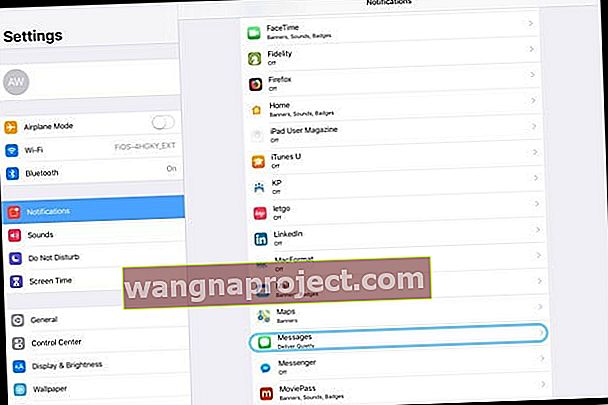
- แตะและทำเครื่องหมายถูกล็อกหน้าจอและ / หรือแบนเนอร์เพื่อเปิดสิ่งเหล่านี้อีกครั้ง
- เลือกรูปแบบแบนเนอร์
- เปิดใช้งานป้ายหากปิดอยู่
- เลือกเสียงจากเสียงหากคุณต้องการฟังการแจ้งเตือนของคุณ
- เลือกตัวเลือกการแจ้งเตือนอื่น ๆ ที่คุณต้องการ (แสดงตัวอย่างการจัดกลุ่มการแจ้งเตือนและการแจ้งเตือนซ้ำ)
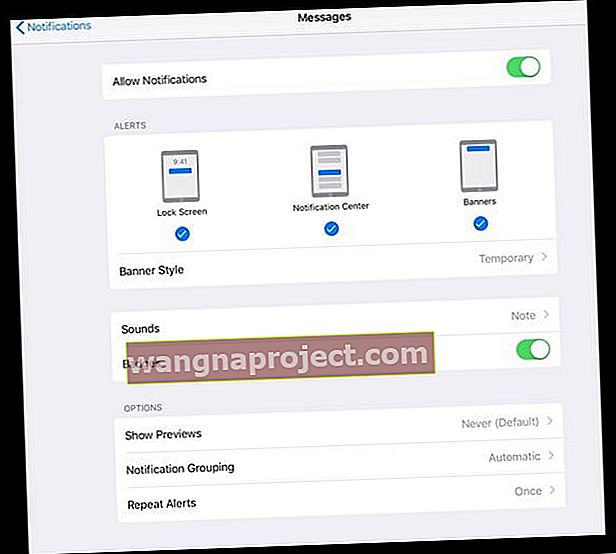
ศูนย์ควบคุม iOS 12 ขัดข้องด้วย 3D Touch?
ผู้ใช้หลายคนพบว่าเมื่อใช้ 3D Touch กับศูนย์ควบคุมของพวกเขาจะเกิดปัญหาขึ้น หากคุณประสบปัญหานี้หลังจากอัปเดตเป็น iOS 12 ให้แก้ไขปัญหาโดยทำการเปลี่ยนแปลงการตั้งค่าอย่างรวดเร็ว
แก้ไข 3D Touch Crashing Control Center ใน iOS 12
- แตะที่การตั้งค่า> ทั่วไป> การช่วยการเข้าถึง> คำพูด
- โปรดปิดคุณสมบัติ "พูดหน้าจอ"
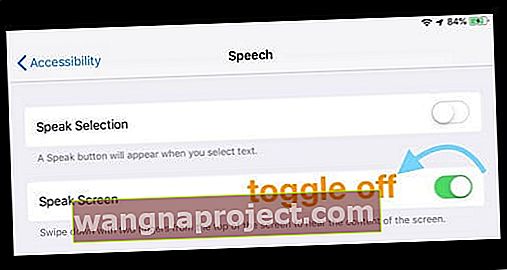
- จากนั้นรีสตาร์ทอุปกรณ์ของคุณ